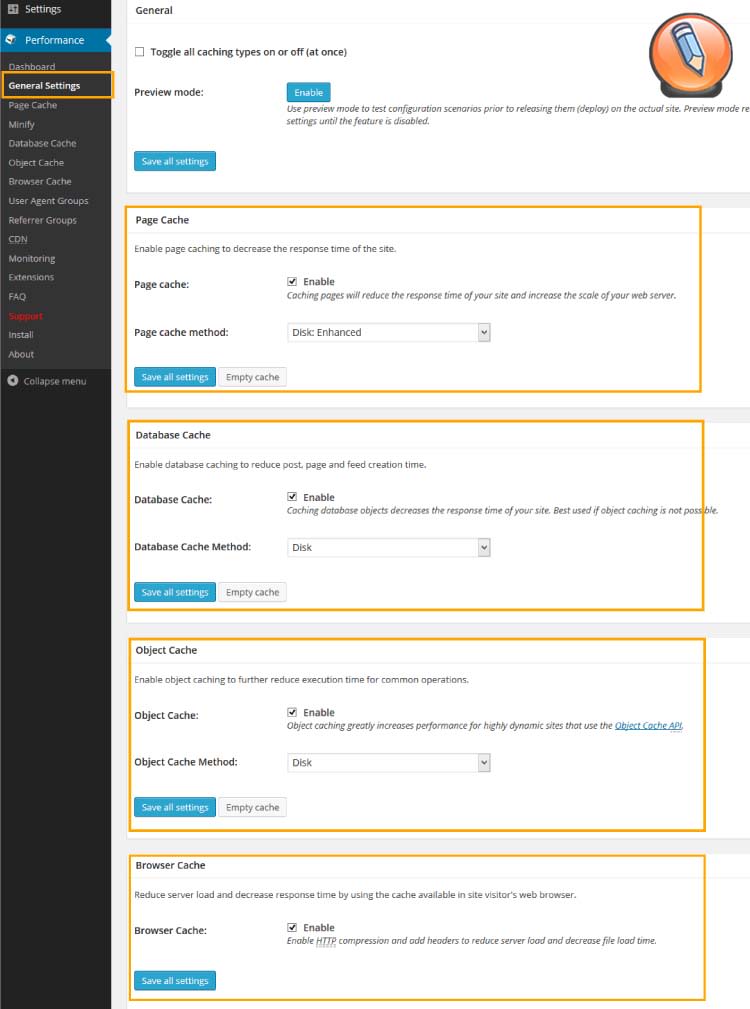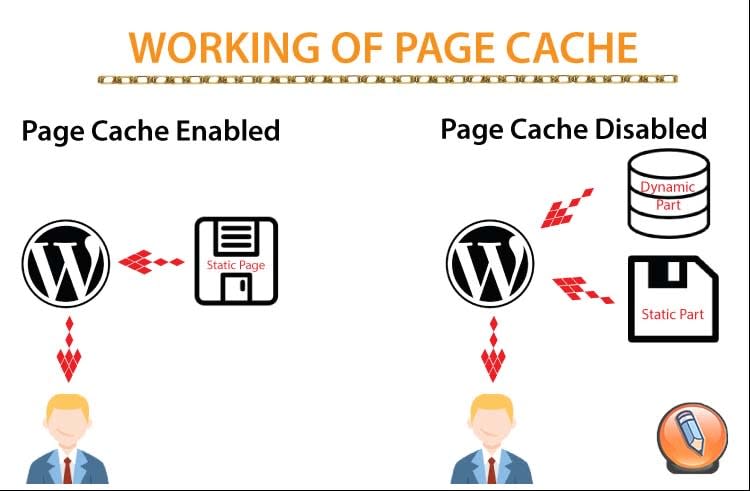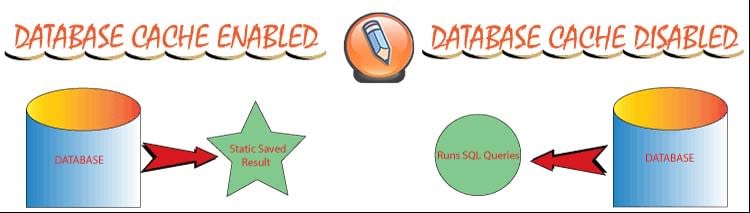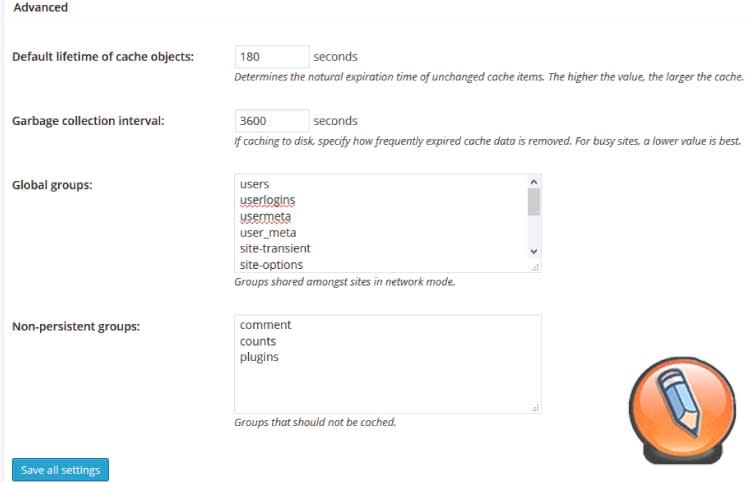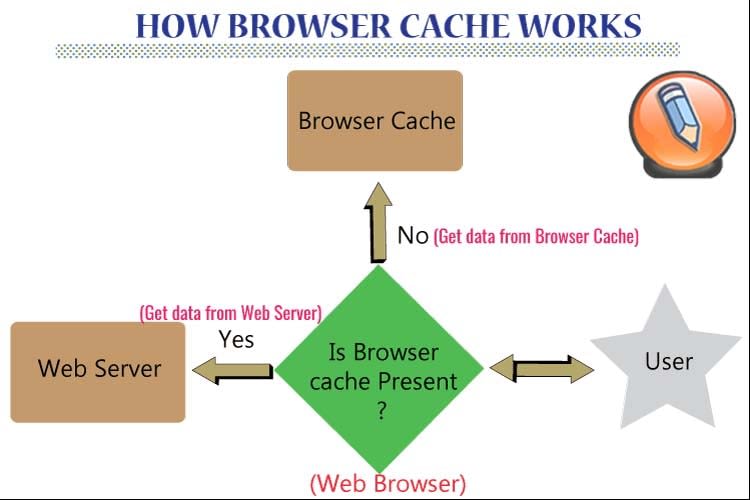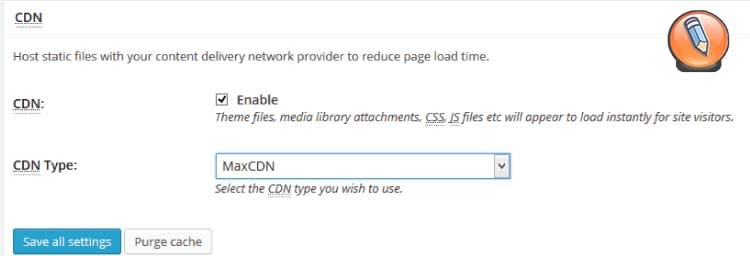Как установить W3 Total Cache настройка плагина для ускорения Вашего сайта
Здравствуйте, уважаемые друзья и гости блога Pribylwm.ru! Плагин для WordPress W3 Total Cache настройка его требует определенных знаний. Об этом сегодняшний материал. Поехали …
Каждый пользователь WordPress хочет знать, как заставить свой сайт загружаться быстро. Хочу Вам сказать, что добиться этого действительно очень легко. Чтобы ускорить работу Вашего сайта WordPress, Вы должны использовать плагин кеширования под названием W3 Total Cache, который кэширует все аспекты Вашего сайта и сокращает время его загрузки.
Установка W3 Total Cache в WordPress
Перед установкой W3 Total Cache обязательно отключите все остальные плагины кеширования. Это позволит W3 Cache правильно работать и даст Вам наилучший результат. Чтобы установить его, перейдите в раздел «Плагины» > «Добавить новый» на панели инструментов. Найдите W3 Total Cache, и Вы должны увидеть его в результате. Наконец, нажмите кнопку «Установить сейчас», а затем активируйте ее.
Общий кеша W3 Total Cache настройка
W3 Total предоставляет ряд опций и настроек кеширования. Мы обсудим эти настройки одну за другой в нашем разделе ниже.
Общие настройки
После активации W3 Cache перейдите в «Производительность» > «Общие настройки», чтобы включить различные параметры кеширования. Это Page Cache, Minify, Database Cache, Object Cache и Browser Cache.
Кэш страницы
В WordPress страница/запись/продукт состоит из статической и динамической частей. Статическая часть происходит из темы WordPress, а динамическая часть (которая в основном состоит из заголовка, описания, комментариев пользователей, данных боковой панели и т. д.) хранится в базе данных.
Каждый раз, когда Вы посещаете страницу, движок WordPress загружает как статические, так и динамические части этой страницы, а затем отправляет их в Ваш браузер. Получение статической части происходит очень быстро, но динамическая часть занимает немного больше времени из-за связи и передачи данных из базы данных.
Когда Вы включаете кэш страницы для страницы/публикации/продукта, то статическая и динамическая части объединяются для создания статической версии. Эта статическая версия хранится WordPress на сервере. Каждый раз, когда пользователь посещает эту страницу/публикацию/продукт, WordPress просто отправляет эту статическую версию в Ваш браузер. Это значительно сокращает время загрузки страницы, потому что сейчас нет загрузки динамической части.
Возможно, Вы помните, как включили опцию кеширования страниц в общих настройках. Теперь перейдите в раздел «Производительность» > «Кеш страницы», и здесь Вы можете включить и установить время для:
- Страницы, чьи кеш-копии создаются.
- Не кэширование страниц для пользовательских ролей.
- Временной интервал перед созданием еще одного набора кэшированных копий страниц.
- Время удаления файлов cookie и мусора.
- Политика очистки.
Рекомендуемые настройки
Я рекомендую Вам включить следующие настройки кеширования страниц:
- Кешировать первую страницу
- Кеш-каналы: сайт, категории, теги, комментарии
- Кэшировать запросы SSL (https)
- Не кешировать страницы для авторизованных пользователей
- Предварительная загрузка кеша сообщений при событиях публикации
В этом разделе доступно множество других опций. Рекомендуется использовать их с умом, потому что в случае неправильного использования они могут увеличить время загрузки Вашего сайта.
Уменьшить
Его можно включить в области общих настроек. Minify (Минификация) означает удаление ненужных символов из исходного кода сайта. Это уменьшает размер исходного кода и повышает производительность. Выберите «Производительность» > «Уменьшить», чтобы выполнить минимизацию HTML, CSS, JS и XML исходного кода Вашего веб-сайта.
Вы даже можете выбрать или отказаться от минификации определенных файлов CSS и JS.
Рекомендуемые настройки
Я рекомендую Вам включить следующие настройки Minify:
- Отключить минимизацию для авторизованных пользователей
- Настройки минимизации HTML
- Настройки JS minify
- Параметры минимизации CSS
Кэш базы данных
В WordPress все данные хранятся в базе данных, и эти данные извлекаются с помощью SQL-запросов. Неэффективно вызывать один и тот же запрос снова и снова на каждой странице и для каждого посетителя. Решением является кэш базы данных, который сохраняет результаты этих запросов и при необходимости представляет их.
Таким образом, SQL-запросы не выполняются, а вместо этого отображается статический результат. Это ускоряет работу веб-сайта, а также обеспечивает масштабируемость, гибкость и доступность.
Вы можете установить параметры кэша базы данных в разделе «Производительность» > «Кэш базы данных».
Рекомендуемые настройки.
Включите следующие настройки кэша базы данных:
- Не кэшировать запросы для авторизованных пользователей.
Кэш объектов
Кэш объектов очень похож на кэш базы данных, он кэширует как запросы к базе данных, так и объекты, не относящиеся к базе данных. Перейдите в «Performance» > «Object Cache», чтобы установить его параметры. Если этот параметр включен, Object Cache кэширует данные, восстановление которых требует больших вычислительных ресурсов. Данные, хранящиеся в кэше, остаются в памяти только в течение указанного времени.
Кэш браузера
Кэш браузера хранит все изображения, CSS, JavaScript и другие статические файлы во временной папке браузера пользователя. Таким образом, когда пользователь повторно посещает сайт, изображения, CSS и JavaScript не загружаются с веб-сайта, а отображаются непосредственно из временной папки браузера. Это значительно ускоряет работу сайта.
Чтобы установить параметры кеширования браузера, перейдите в раздел «Производительность» > «Кэш браузера» в своем WordPress.
Рекомендуемые настройки
Я рекомендую включить следующие настройки:
- 1. Установите заголовок Last-Modified
- 2. Установить срок действия заголовка
- 3. Включите сжатие HTTP (gzip).
CDN
W3 Total Cache позволяет интегрировать Ваш сайт с CDN – сетью доставки контента. CDN обслуживает статический контент Вашего сайта из сети центров обработки данных, что снижает нагрузку на сервер и ускоряет работу Вашего сайта.
W3 Total Cache поддерживает множество различных типов CDN, таких как MaxCDN, Akamai, Amazon CloudFront, AT&T и многие другие. Включите и выберите Тип CDN в меню «Производительность» > «Общие настройки», затем перейдите в «Производительность» > «CDN», чтобы настроить выбранный CDN.
Если Ваша компания CDN не указана в W3 Cache, отключите опцию CDN и используйте свой CDN отдельно.
Надеюсь, эта статья помогла Вам ускорить работу Вашего сайта. Есть также еще один замечательный плагин WordPress Cache, он называется WP Super Cache, о нем прочтите и не пожалеете. Если у Вас есть вопросы, то смело задавайте их в комментариях ниже. Всем удачи и благополучия! До новых встреч!